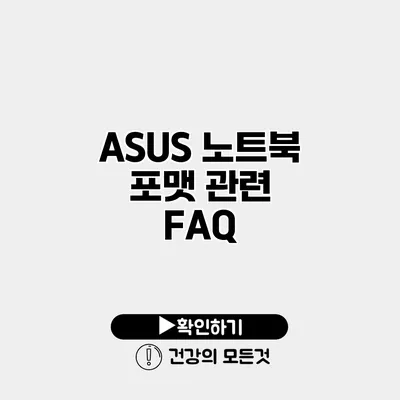ASUS 노트북 포맷에 대한 모든 것: 안전하고 효율적인 방법 안내
노트북을 사용하면서 여러 가지 이유로 포맷을 고려해 본 적이 있나요? 운영 체제가 느려지거나 바이러스에 감염되었을 때, 또는 단순히 새로운 시작을 원할 때 포맷이 필요할 수 있습니다. ASUS 노트북의 포맷은 어렵지 않아요. 자세히 알아보면, 쉽게 진행할 수 있는 작업이랍니다!
✅ 웹 기반 파일 형식 변환 도구의 장단점을 알아보세요.
포맷이란 무엇인가요?
포맷은 컴퓨터의 드라이브를 초기화하고 데이터를 완전히 삭제하는 과정을 말합니다. 간단히 말해, 노트북이나 컴퓨터를 새처럼 깨끗하게 되돌리는 것이죠. 포맷이 필요한 몇 가지 상황을 살펴볼까요?
포맷이 필요한 상황들
- 운영 체제가 느려진 경우
- 바이러스나 악성 프로그램에 감염된 경우
- 노트북 판매 또는 양도 전 데이터 삭제가 필요할 때
- 시스템 오류로 작업이 불가능할 때
✅ ASUS 노트북 포맷 과정을 쉽게 이해하고 시작해 보세요.
ASUS 노트북 포맷 준비하기
포맷을 진행하기 전에 몇 가지 중요한 단계를 거쳐야 해요.
1. 데이터 백업
포맷을 진행하면 모든 데이터가 삭제됩니다. 그러므로 중요한 파일은 반드시 외장하드나 클라우드에 백업해야 해요. 여기서 유용한 백업 방법을 소개할게요.
- 클라우드 서비스 이용하기 (예: Google Drive, OneDrive)
- USB 메모리나 외장하드에 복사하기
2. 복구 미디어 준비하기
ASUS 노트북을 포맷하기 위해서는 복구 미디어가 필요합니다. ASUS의 복구 파티션을 이용하거나, Windows 설치 USB를 준비할 수 있어요. 설치 USB를 만드는 방법은 다음과 같아요.
Windows 설치 USB 만들기
- 다른 PC에 Windows Media Creation Tool 다운로드
- USB 드라이브를 연결하고 도구 실행하기
- USB 플래시 드라이브를 선택하고 지침에 따라 진행하기
✅ ASUS 노트북을 간편하게 초기화하는 방법을 알아보세요.
ASUS 노트북 포맷하는 방법
이제 포맷하는 방법을 차근차근 알아보겠습니다.
방법 1: ASUS 복구 파티션 이용하기
- 노트북을 켠 후 F9 키를 빠르게 눌러 복구 모드로 진입해요.
- ‘초기화’ 또는 ‘시스템 복원’을 선택해요.
- 화면의 지시에 따라 포맷 진행하기.
방법 2: Windows 설치 USB 이용하기
- USB를 연결한 후 노트북을 재부팅합니다.
- 부팅 시 F2 키를 눌러 BIOS에 들어갑니다.
- ‘Boot’ 탭에서 USB 드라이브를 최초 부팅 장치로 설정해요.
- USB에서 부팅 후 Windows 설치 화면이 나타나면, 언어 및 시간 등을 설정하고 ‘설치’를 클릭합니다.
- ‘사용자 지정 설치’ 옵션을 선택하고 드라이브를 선택하여 포맷 진행해요.
표: ASUS 노트북 포맷 방법 비교
| 방법 | 장점 | 단점 |
|---|---|---|
| ASUS 복구 파티션 | 간편함, 사용자 친화적 | 시스템이 손상된 경우 무용지물 |
| Windows 설치 USB | 모든 상황에서 사용 가능 | 조금 더 복잡할 수 있음 |
✅ 엔비디아 드라이버 최적화 팁을 지금 바로 알아보세요.
포맷 후 해야 할 일
포맷이 완료되면 몇 가지 추가 작업이 필요해요.
1. 드라이버 설치
포맷 후에는 기본 드라이버가 설치되지 않아요. ASUS 공식 웹사이트에서 해당 모델에 맞는 드라이버를 다운로드하여 설치해 주세요.
2. 중요한 프로그램 재설치
포맷 후에는 필요한 소프트웨어를 다시 설치해야 합니다. 아래는 설치해야 할 주요 프로그램들이에요.
- 웹 브라우저 (예: Chrome, Firefox)
- 오피스 프로그램 (예: Microsoft Office)
- 보안 프로그램 (예: 안티바이러스)
3. 데이터 복원
이제 백업해 놓은 데이터 파일들을 복원해 주세요. 클라우드나 USB에서 필요한 파일을 다시 가져오면 모든 것이 재정비 될 것입니다.
결론
ASUS 노트북 포맷은 그리 복잡하지 않아요. 한 번만 제대로 진행해 보면 두 번째부터는 아주 간단하답니다! 포맷을 통해 쾌적한 환경을 만들고, 불필요한 스트레스를 없애보세요. 필요할 때는 언제든지 위의 정보를 참고하며 안전하게 작업해 주세요.
컴퓨터를 다시 시작하기 위해, 지금 바로 포맷을 고려해 보세요. 조심스럽게 진행하다 보면, 정말로 새 노트북처럼 빠르고 깔끔하게 사용할 수 있을 거예요!
자주 묻는 질문 Q&A
Q1: ASUS 노트북을 포맷해야 하는 상황은 어떤 것이 있나요?
A1: 운영 체제가 느려지거나, 바이러스에 감염되었거나, 노트북을 판매하기 전 데이터 삭제가 필요할 때 포맷이 필요합니다.
Q2: ASUS 노트북 포맷을 진행하기 전에 어떤 준비를 해야 하나요?
A2: 데이터 백업과 복구 미디어 준비가 필요합니다. 중요한 파일은 외장하드나 클라우드에 백업하고, 복구 파티션이나 Windows 설치 USB를 준비하세요.
Q3: 포맷 후에 반드시 해야 할 작업은 무엇인가요?
A3: 포맷 후 드라이버 설치, 필요한 프로그램 재설치, 백업한 데이터 복원이 필요합니다.